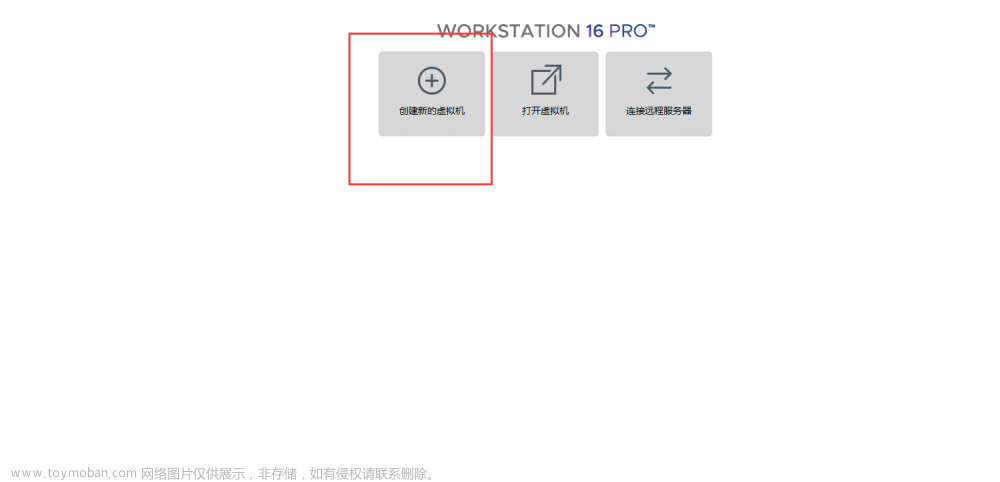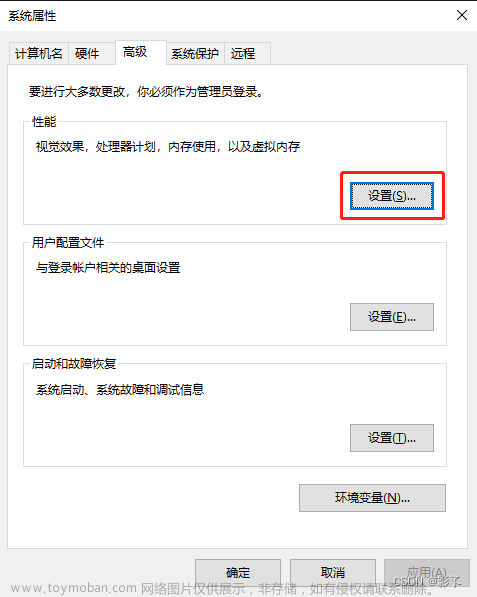开放cpu性能限制-电源异类策略
默认情况下,异构 cpu 的 后台任务,以及 虚拟机 都是使用的 E核,所以 有的时候会比较卡,尤其是虚拟机,及其的卡顿,Vmware升级到17之后,简直无法使用。
通过查阅网上的资料,特整理了,性能优化方案:开放电源管理的 异类策略。
以下命令行,直接在 终端 运行即可
通过PowerCfg列出隐藏的电源计划选项:
powercfg /Qh > PowerPlanSettingsHidden.txt搜索相关的 电源设置,看看 GUID 是否相同,一般情况下 win10 和 win11 都是一样的
7f2f5cfa-f10c-4823-b5e1-e93ae85f46b5 (生效的异类策略)
93b8b6dc-0698-4d1c-9ee4-0644e900c85d (异类线程调度策略)
bae08b81-2d5e-4688-ad6a-13243356654b (异类短运行线程调度策略)
b28a6829-c5f7-444e-8f61-10e24e85c532 (SMT 线程启动策略)
win11 和 win10 打开电源计划-异类策略
-- win11、win10 打开电源计划-异类策略
powercfg -attributes SUB_PROCESSOR 7f2f5cfa-f10c-4823-b5e1-e93ae85f46b5 -ATTRIB_HIDE
powercfg -attributes SUB_PROCESSOR 93b8b6dc-0698-4d1c-9ee4-0644e900c85d -ATTRIB_HIDE
powercfg -attributes SUB_PROCESSOR bae08b81-2d5e-4688-ad6a-13243356654b -ATTRIB_HIDE
powercfg -attributes SUB_PROCESSOR b28a6829-c5f7-444e-8f61-10e24e85c532 -ATTRIB_HIDE有了异类策略之后,按照如下设置即可,没有出现,则 重启电脑


虚拟机-指定使用 独立显卡
这里说的是 VMware
打开虚拟机目录下的 vmware.log 日志文件, 找到自己的显卡位置:
搜索 vendor, 指示显卡代号, 这里是 0x10de,如果是一个独显的情况下,一般就是这个 id
DXGIPresentation: Using ...... 说明了当前的 显卡使用情况
我们想切换到3050Ti, 那么就打开虚拟机目录下的 .vmx 文件
添加:mks.dx11.vendorID = "0x10de" 行即可
重启虚拟机,查看 vmware.log 日志
最终的性能释放,虚拟机 cpu 在 95% 左右,GPU 90% 左右文章来源:https://www.toymoban.com/news/detail-582315.html
实际虚拟机中玩游戏,仍然会存在很多的问题,即使使用 独显直连,性能还行,但是很多的 键鼠 事件无效。不理想,当然可能是游戏的问题文章来源地址https://www.toymoban.com/news/detail-582315.html
到了这里,关于酷睿12代性能优化,优先P核,虚拟机Vmware性能优化的文章就介绍完了。如果您还想了解更多内容,请在右上角搜索TOY模板网以前的文章或继续浏览下面的相关文章,希望大家以后多多支持TOY模板网!

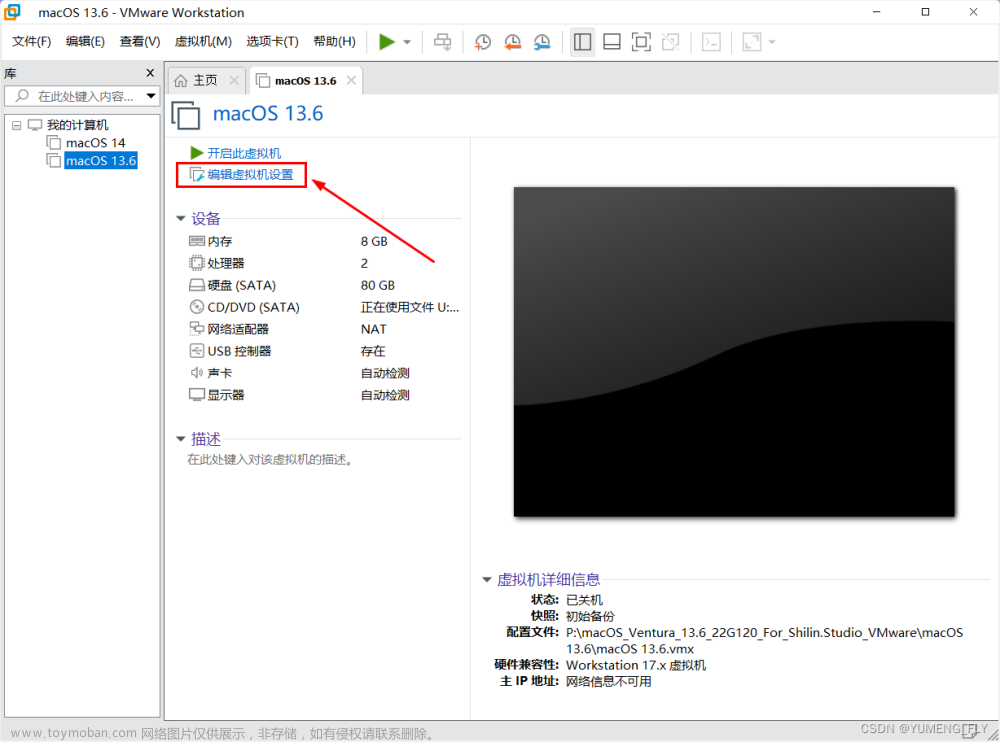
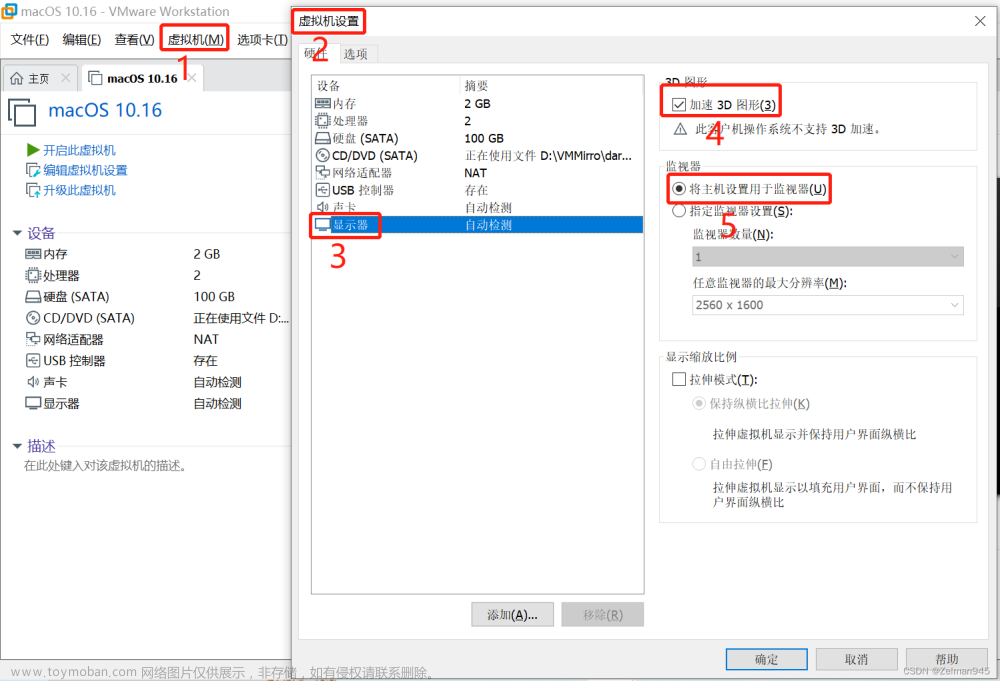


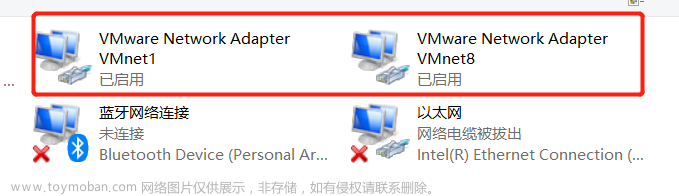

![[vmware]vmware虚拟机压缩空间清理空间](https://imgs.yssmx.com/Uploads/2024/02/745059-1.png)